Cortana kan reageren op spraakopdrachten. U kunt het oproepen met de opdracht 'Hey Cortana' of een aangepaste naam, of u kunt het Windows-zoekvak openen en op het luidsprekerpictogram klikken om het te activeren. Cortana verzamelt behoorlijk wat informatie wanneer je het gebruikt en houdt een logboek bij van alle gesproken zoekopdrachten die je hebt uitgevoerd. Als u ooit uw Cortana-zoekgeschiedenis voor spraak moet bekijken, kunt u dit eenvoudig genoeg doen. Hier is hoe.
Je Cortana-zoekgeschiedenis voor spraak is toegankelijk vanuit je Microsoft-accountgeschiedenis op de officiële Microsoft-website. U hoeft niet per se op een Windows 10-systeem te zijn om toegang te krijgen.
Cortana-zoekgeschiedenis voor spraak
Bezoek de officiële Microsoft-website en klikde optie Inloggen rechtsboven. Meld u aan met hetzelfde Microsoft-account dat u op uw bureaublad gebruikt. Nadat u bent aangemeld, klikt u op uw profielfoto rechtsboven en klikt u op Mijn Microsoft-account in het menu. Selecteer Privacy bovenaan en meld u opnieuw aan wanneer daarom wordt gevraagd.

Klik op het scherm Privacy op Activiteitengeschiedenis. Dit geeft u een lijst met de verschillende soorten informatie die Microsoft bewaart. Als u specifiek op zoek bent naar de spraakopdrachten die het heeft opgeslagen, klikt u op de categorie Spraak.
Je zult elk stemcommando dat zienje hebt Cortana gegeven. De spraakopdracht is een audiobestand. Als je het speelt, speelt het een clip van jou af die Cortana het commando geeft. De titel van elke clip is ingesteld op wat Cortana herkende toen u het de opdracht gaf.
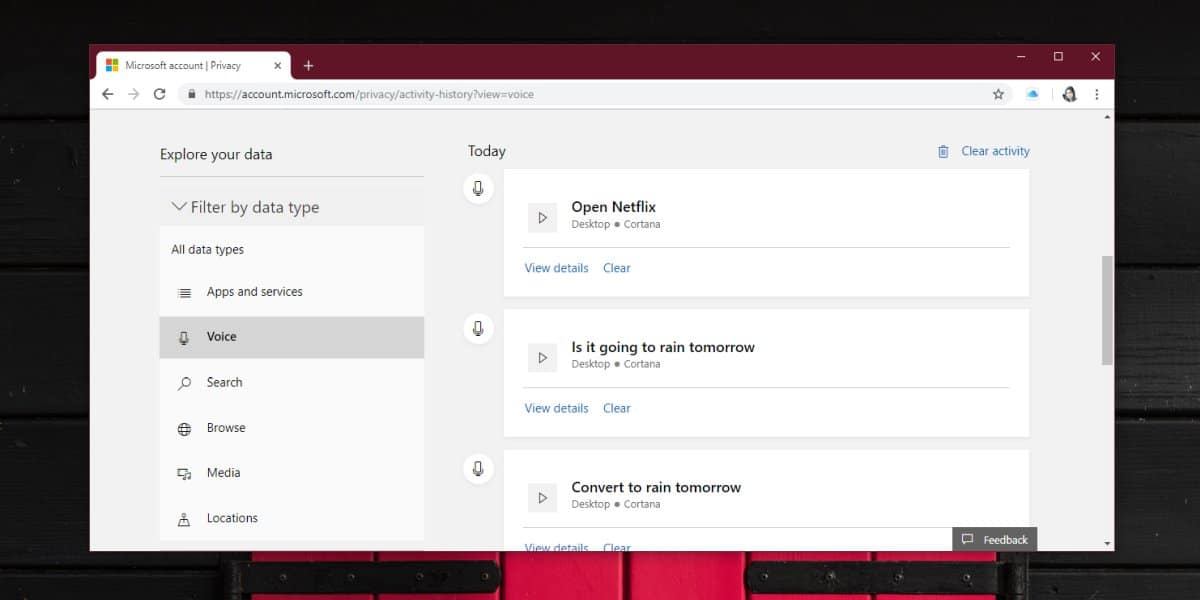
Het spreekt vanzelf dat deze geschiedenis eenbeetje te veel voor de meeste gebruikers om zich comfortabel bij te voelen. Het is één ding om een lijst met de opdrachten te hebben zoals ze werden herkend, het is echter heel anders om een echte audio-opname van de clip te hebben. Dat is helaas het compromis dat u sluit wanneer u ervoor kiest deze functie te gebruiken.
U kunt afzonderlijke vermeldingen verwijderen door op te klikkenKnop 'Wissen' onder een vermelding. Als je alles in één keer wilt verwijderen, klik je bovenaan op de knop Activiteit wissen. Microsoft bewaart geen andere kopieën van de audio.
Cortana moet deze informatie verzamelen zodathet kan verbeteren hoe het werkt. Het heeft geen offline modus waar u de audio lokaal kunt opslaan en verwerken en dit is niet alleen een tekortkoming bij Cortana. Siri werkt ook niet als er geen internetverbinding is.













Comments